फाइलों को व्यवस्थित करना कंप्यूटर सिस्टम के सबसे उपेक्षित पहलुओं में से एक है। यदि आपके फोटो एलबम को ठीक से व्यवस्थित नहीं किया गया है, तो आपको हर बार एक छवि खोजने के लिए बहुत सारे फ़ोल्डर्स, सबफ़ोल्डर्स और ड्राइव्स से गुजरना होगा। अवांछित क्लिक बहुत समय बर्बाद कर सकते हैं और उत्पादकता को कम कर सकते हैं। आपकी फोटो लाइब्रेरी उत्तरोत्तर विकसित होगी और समय के साथ अव्यवस्थित हो जाएगी।
एक फ़ोल्डर संरचना बनाने का लक्ष्य इसे आपके काम की तरह दिखाना है। उदाहरण के लिए, यदि आप एक फोटोग्राफर हैं, तो आपको अपने प्रत्येक ग्राहक के लिए एक नया फ़ोल्डर बनाना चाहिए और फिर उन्हें वर्ष, महीने और तारीख के अनुसार विभाजित करना चाहिए। आपकी फ़ाइलें इस इष्टतम फ़ोल्डर व्यवस्था के लिए आसानी से सुलभ होंगी, और छवियों को कैप्चर करने के कई वर्षों के बाद भी आप उनका ट्रैक नहीं खोएंगे।
फ़ोटो एल्बम को उनकी ली गई तिथि के आधार पर फ़ोल्डर में कैसे संग्रहीत करें
विधि 1:Windows PowerShell का उपयोग करें
Windows PowerShell के साथ, आप बड़ी संख्या में फ़ाइलों को शीघ्रता और कुशलता से प्रबंधित कर सकते हैं। आप पावरशेल के साथ ली गई तारीख के आधार पर एक पूर्ण फ़ोल्डर संरचना उत्पन्न कर सकते हैं। पावरशेल उपयोगकर्ता के हस्तक्षेप की आवश्यकता के बिना कार्य को पूरा करता है। यहां वे आदेश दिए गए हैं जिनका आपको पालन करने की आवश्यकता है:
| $Source ="D:\MyFiles" $Target =“C:\Users\%username%\Desktop\DestinationFolder” पुश-लोकेशन $Source Get-ChildItem $Source -File | सेलेक्ट-ऑब्जेक्ट *,@{n='YearMonth';e={$_.CreationTime.ToString('yyyy\\MMM')}} | समूह-वस्तु वर्षमाह | प्रत्येक वस्तु के लिए { $NewFolder =ज्वाइन-पाथ $टारगेट $_.Name अगर (!(टेस्ट-पथ $NewFolder)){New-Item $NewFolder -ItemType Directory|Out-Null} $_.समूह | कॉपी-आइटम -गंतव्य $NewFolder } पॉप-लोकेशन |
विधि 2:Systweak फ़ोटो आयोजक का उपयोग करें
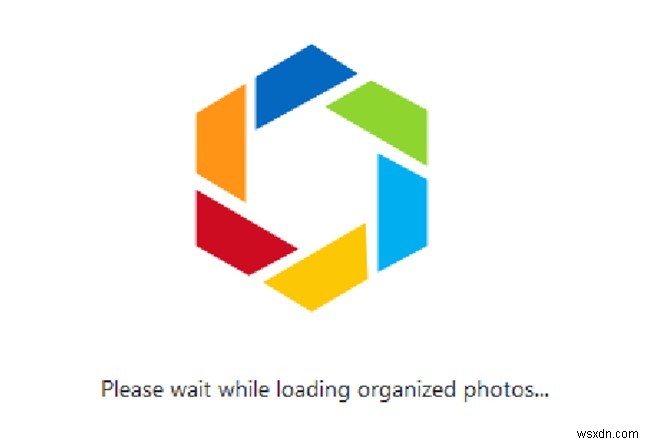
यदि उपरोक्त विधि बहुत जटिल लगती है, तो आप फोटो ऑर्गनाइज़र नामक तृतीय-पक्ष सॉफ़्टवेयर की सहायता ले सकते हैं जो दिनांक के अनुसार फ़ोटो को सॉर्ट करने में सहायता करेगा।
सिस्टवेक फोटो ऑर्गनाइज़र तस्वीरों के साथ संग्रहीत उसी मेटाडेटा का उपयोग करके दिन, महीने और वर्ष के आधार पर कई फ़ोल्डरों में छवियों को व्यवस्थित करता है। फोटो एलबम को उनकी ली गई तिथि के आधार पर फोल्डर में स्टोर करने के तरीके के बारे में निम्नलिखित चरण हैं:
चरण 1 :माइक्रोसॉफ्ट स्टोर पर जाएं और सिस्टवीक फोटो ऑर्गनाइजर डाउनलोड करें, या नीचे दिए गए डाउनलोड आइकन पर क्लिक करें।
चरण 2 :इस एप्लिकेशन को चलाएं, और विज़ार्ड आपको सिस्टम स्कैन और फ़ोल्डर स्कैन के बीच चयन करने की अनुमति देगा।

चरण 3 :अपना निर्णय चुनने के बाद, निचले दाएं कोने में जाएं और अगला बटन चुनें।
चरण 4 :लक्ष्य फ़ोल्डर का चयन करने के बाद अगला बटन क्लिक करें।
चरण 5 :इसके बाद, फ़ोटो को व्यवस्थित फ़ोल्डर में कॉपी करें चुनें ड्रॉप-डाउन मेनू से।
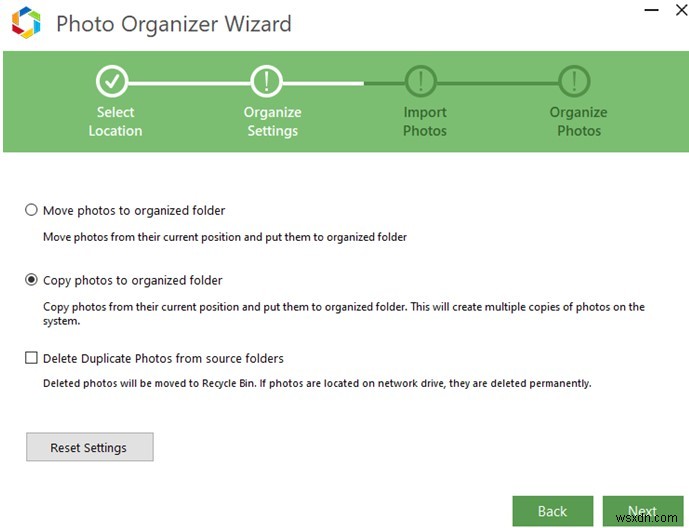
चरण 6 :तस्वीरें आयात करने के लिए, अगला बटन क्लिक करें।
चरण 7 :जब आप समाप्त करें बटन पर क्लिक करते हैं, तो विज़ार्ड आपके चुने हुए फ़ोल्डर में सभी तस्वीरों को आयात करने के बाद बंद हो जाएगा।
चरण 8 :सिस्टवेक फोटो ऑर्गनाइज़र का मुख्य इंटरफ़ेस अब खुलेगा, जिसमें सभी फ़ोटोग्राफ़ तिथि के अनुसार बड़े करीने से वर्गीकृत होंगे।
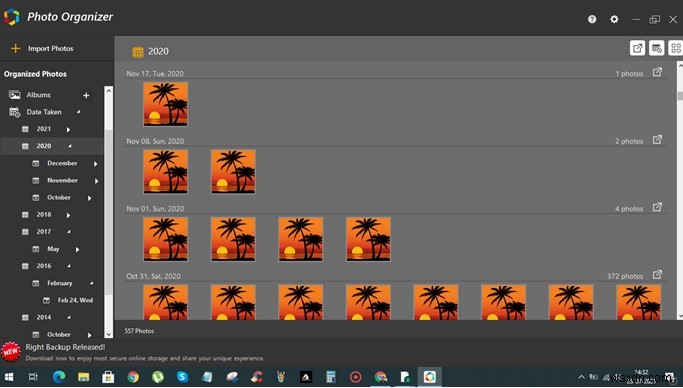
चरण 9 :आप किसी भी फोल्डर पर क्लिक करने के बाद सबसे दाईं ओर एक्सपोर्ट बटन पर क्लिक करके उसे सेव कर सकते हैं।
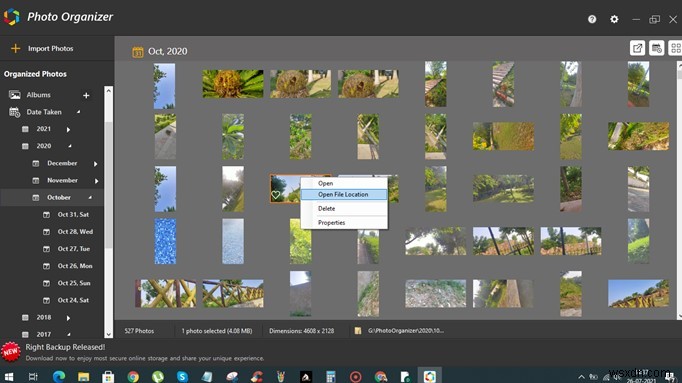
चरण 10 :वैकल्पिक रूप से, किसी भी फ़ोटो पर राइट-क्लिक करें और व्यवस्थित फ़ोटो फ़ोल्डर के स्थान पर नेविगेट करने के लिए संदर्भ मेनू से फ़ाइल स्थान खोलें चुनें।
चरण 11 :फ़ोल्डर वर्षों के आधार पर सुव्यवस्थित रूप से व्यवस्थित फ़ोल्डर दिखाएगा, जिसमें महीने के आधार पर फ़ोल्डर होंगे, और इसी तरह। क्योंकि हमने विजार्ड को क्रियान्वित करते समय कॉपी विकल्प का चयन किया है, सभी तस्वीरें मूल फ़ोल्डर से कॉपी की जाएंगी।
और कुछ माउस क्लिक के साथ, आपकी छवियों को दिन, महीने और वर्ष के आधार पर वर्गीकृत अलग-अलग फ़ोल्डरों में क्रमबद्ध करने की कठिन प्रक्रिया को एक प्रबंधनीय कार्य में बदल दिया गया है।
बोनस टिप: डुप्लीकेट फोटो फिक्सर प्रो, सभी डुप्लीकेट मिटाएं
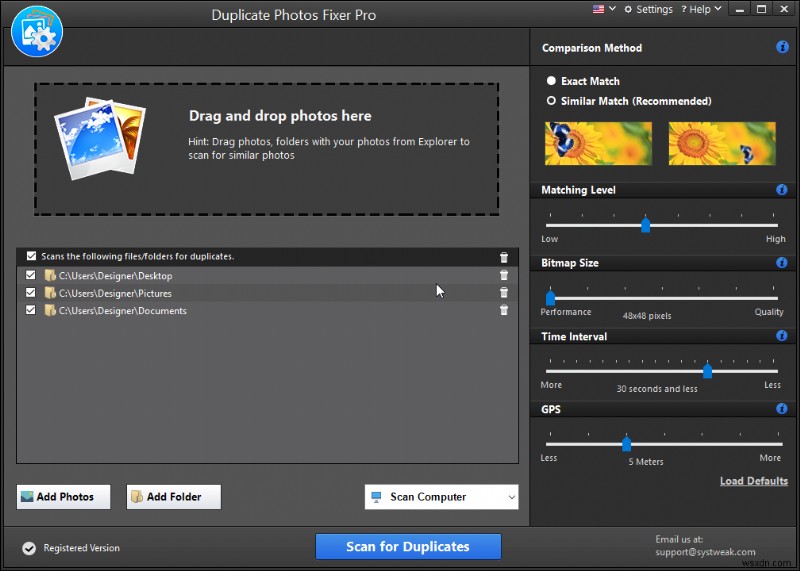
डुप्लीकेट फोटो फिक्सर प्रो (डीपीएफ) सॉफ्टवेयर का एक शानदार टुकड़ा है जो विंडोज, एंड्रॉइड, मैकओएस और आईओएस सहित सभी प्रमुख ऑपरेटिंग सिस्टम पर काम करता है। इस डुप्लीकेट फोटोडेटेक्टर सॉफ्टवेयर का उपयोग करना आसान है और इसमें उपयोगकर्ता के अनुकूल डिजाइन है। अन्य क्षमताओं में शामिल हैं:
डुप्लिकेट डिटेक्शन
भले ही फ़ाइल नाम, प्रारूप और छवियों के आकार भिन्न हों, डुप्लिकेट फोटो फिक्सर प्रो आपके कंप्यूटर की जांच करता है और विशेष एल्गोरिदम का उपयोग करके डुप्लिकेट का पता लगाता है।
समान फ़ोटो की पहचान करना
जब आपके मोबाइल फोन का कैमरा बर्स्ट मोड में होता है, तो यह प्रोग्राम एक के बाद एक क्लिक की गई समान और लगभग समान तस्वीरों का पता लगाता है।
बाहरी उपकरण
डुप्लीकेट फोटो फिक्सर प्रो कुछ डुप्लीकेट फोटो फाइंडिंग एप्लिकेशन में से एक है जो आंतरिक और बाहरी स्टोरेज डिवाइस दोनों के साथ काम कर सकता है। यह उपयोगकर्ताओं को उनके फ्लैश ड्राइव, एसडी कार्ड, पेन ड्राइव और बाहरी हार्ड डिस्क पर समान और डुप्लिकेट तस्वीरों की खोज करने की अनुमति देता है।
डुप्लिकेट छवियां स्वचालित रूप से चिह्नित की जाती हैं
इस एप्लिकेशन में एक ऑटो-मार्क सुविधा है जिसका उपयोग एक क्लिक के साथ सैकड़ों डुप्लिकेट तस्वीरों का चयन करने के लिए किया जा सकता है। चिह्नित हटाएँ बटन दबाने से, स्वतः-चिह्नित फ़ोटोग्राफ़ वस्तुतः तुरंत हटा दिए जाते हैं। डुप्लिकेट का चयन एक परिष्कृत एल्गोरिथम का उपयोग करके किया जाता है जो फ़ाइल आकार, निर्माण तिथि आदि जैसे विभिन्न मापदंडों को ध्यान में रखता है।
तुलना पद्धति
डुप्लीकेट फोटो फिक्सर प्रो के उपयोगकर्ता मिलान स्तर, समय अंतराल और जीपीएस जैसे फिल्टर को बदलकर स्कैनिंग मोड के बीच चयन कर सकते हैं।
फ़ोल्डर में फ़ोटो एल्बम को उनकी ली गई तिथि के आधार पर कैसे संग्रहीत करें, इस पर अंतिम शब्द
सिस्टवीक फोटो ऑर्गनाइज़र एक शानदार कार्यक्रम है जो आपके फोटो संग्रह के लिए चमत्कार कर सकता है, क्योंकि एक हजार या अधिक तस्वीरों को वर्गीकृत करना किसी चमत्कार से कम नहीं है। हालांकि, एक खामी है:यह केवल प्रदान किए गए मेटाडेटा के साथ काम करता है। यदि आप उपरोक्त फ़ोल्डर छवि को करीब से देखते हैं, तो आपको "अज्ञात तिथि ली गई" नामक एक फ़ोल्डर दिखाई देगा, जिसका अर्थ है कि कोई भी छवि जिसमें आवश्यक मेटाडेटा जानकारी का अभाव है, उसे वहां रखा जाएगा। यह केवल कुछ ही छवियों के लिए सही है जो आपने इंटरनेट से प्राप्त की हैं या किसी मित्र से प्राप्त की हैं जिसने जानबूझकर मेटाडेटा को किसी भी कारण से बदल दिया है।
सोशल मीडिया - फेसबुक, इंस्टाग्राम और यूट्यूब पर हमें फॉलो करें। किसी भी प्रश्न या सुझाव के लिए, कृपया हमें नीचे टिप्पणी अनुभाग में बताएं। हम एक समाधान के साथ आपके पास वापस आना पसंद करेंगे। हम प्रौद्योगिकी से संबंधित सामान्य मुद्दों के उत्तर के साथ-साथ नियमित रूप से टिप्स और ट्रिक्स पोस्ट करते हैं।
